服务器环境要求:linux+宝塔面板
一、将需要绑定的域名解析到安装到域名绑定插件的服务器IP
提示:服务器需要开启39000-40000端口
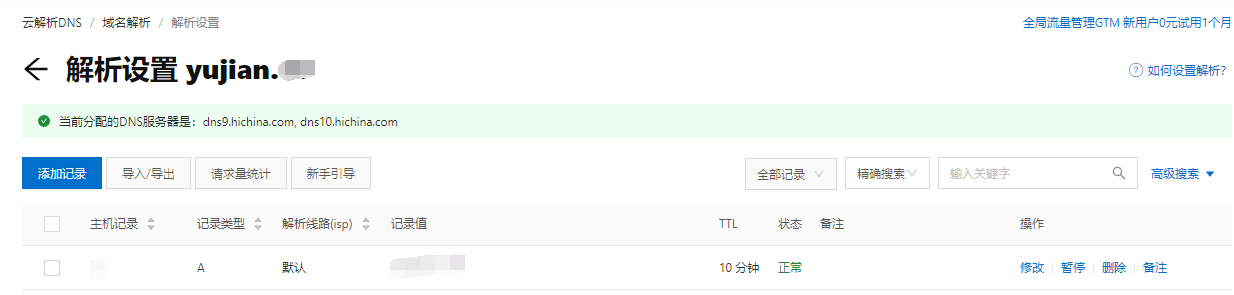
二、登录宝塔面板,确认服务器是否安装PHP5.6(提示:使用node.js需安装PHP5.6)
注意:检查是否开启防火墙,防火墙会影响PM2安装配置
打开【文件】管理页面,在服务器根目录下创建域名绑定服务文件夹workspace,然后上传nodeJS压缩包并解压
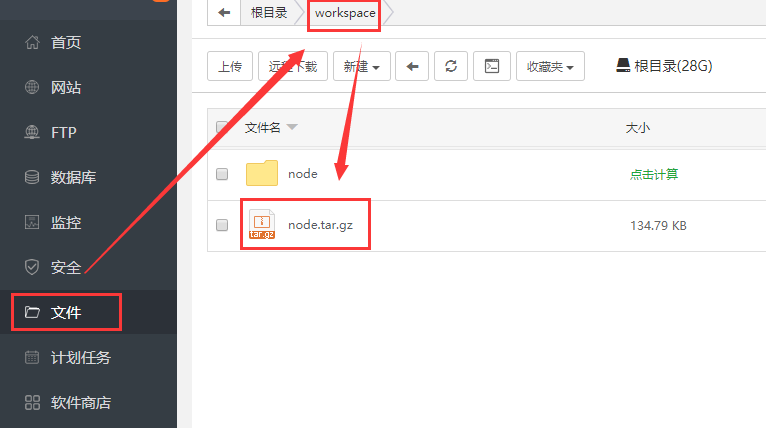
注意文件夹权限为755 所有者root
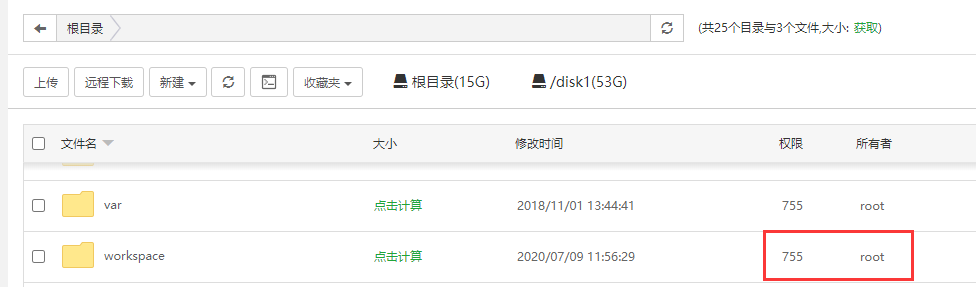
二、打开宝塔面板【软件商店】搜索【pm2】,然后安装
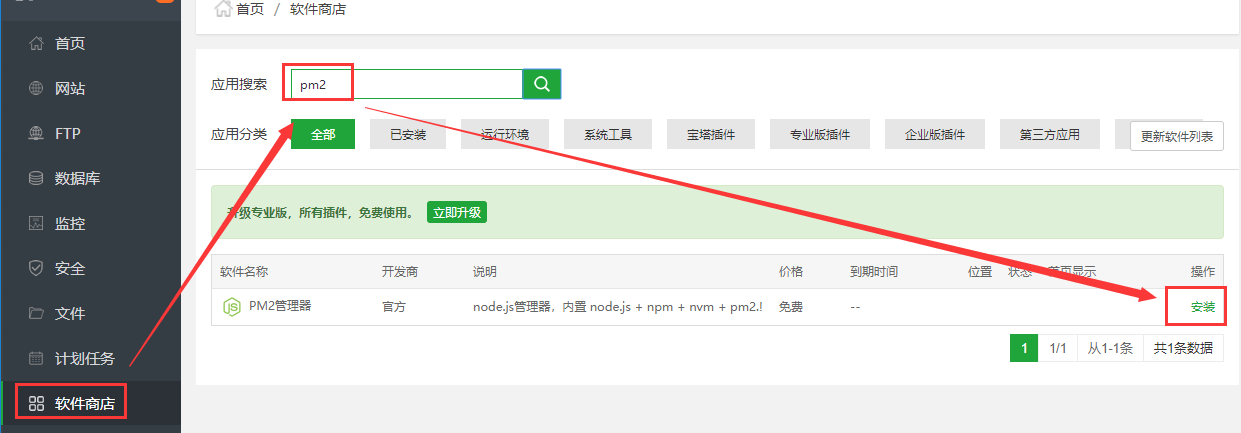
三、使用服务器root密码远程登录连接服务器,执行如下命令:cd /workspace/node
./site.add.sh

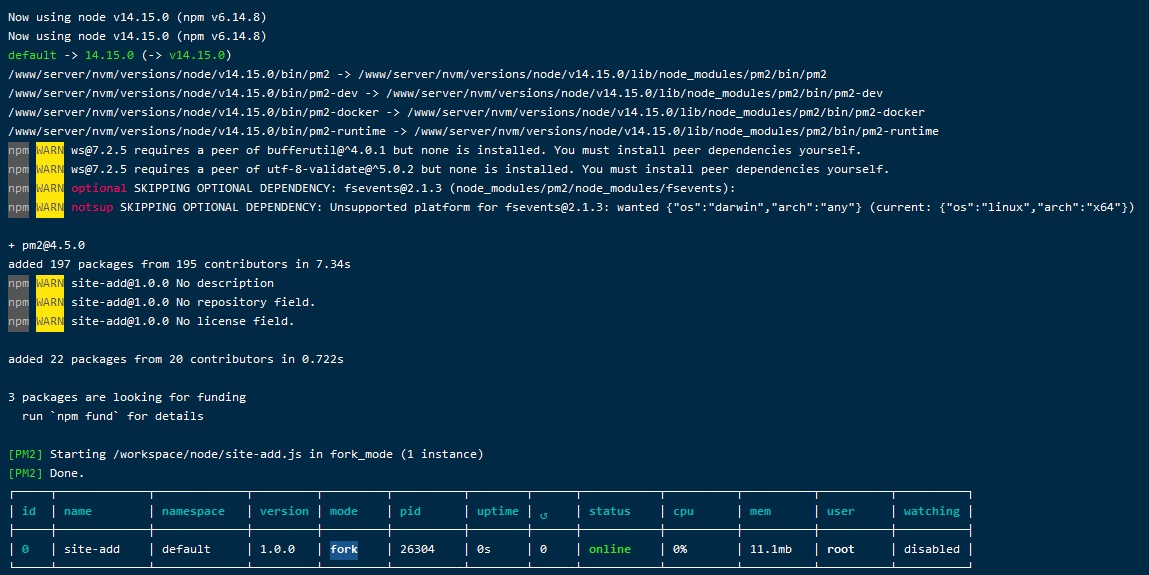
四、再执行如下命令:pm2 startup
目的是解决服务器重启之后,PM2可以自启动
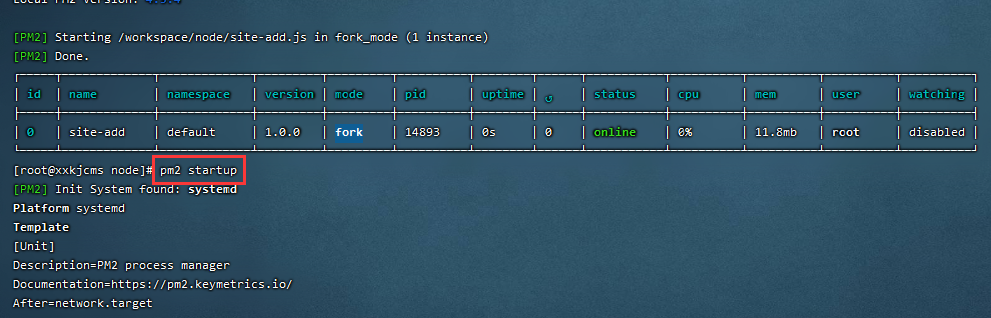
五、在宝塔面板的PM2项目列表页面查看域名绑定服务是否启动成功
如果服务添加不成功,需检查服务器39000-40000端口是否开启,workspace文件夹权限为755 root
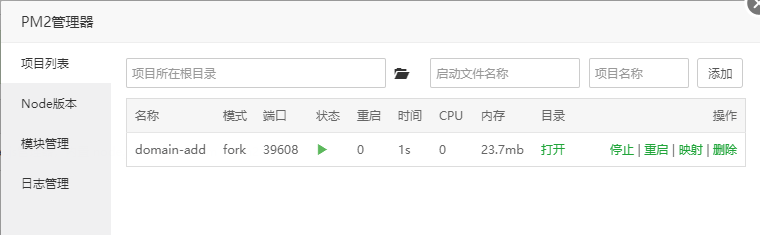
六、登录轻站后台【应用中心】-【工具】-【域名绑定】,开启相关服务
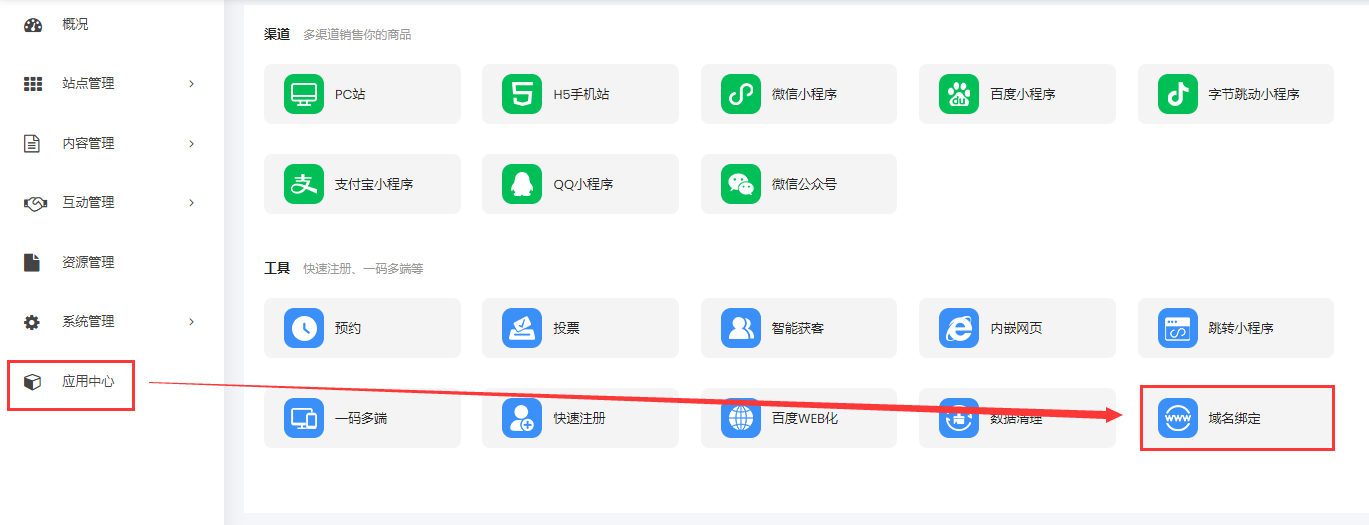
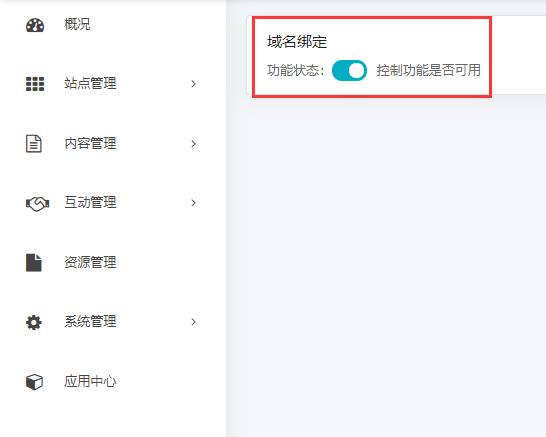
七、打开轻站后台PC模板编辑页面,将模板打包生成
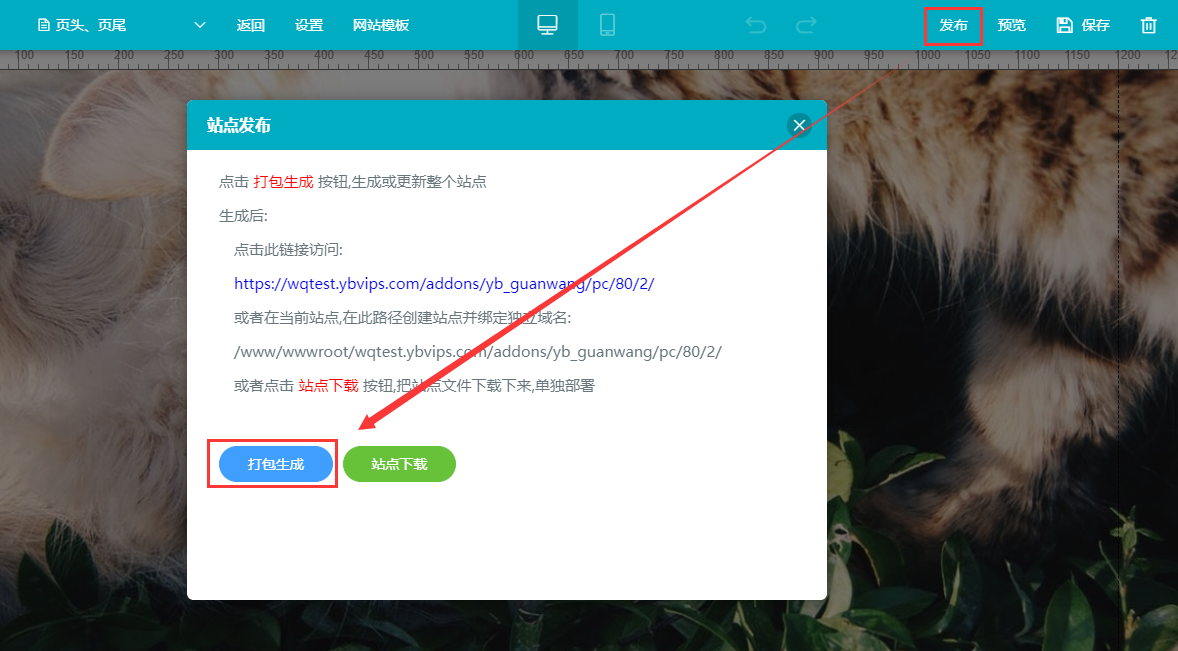
八、打开轻站后台【站点管理】-【电脑端模板】页面,选择相应的模板,进行域名绑定操作
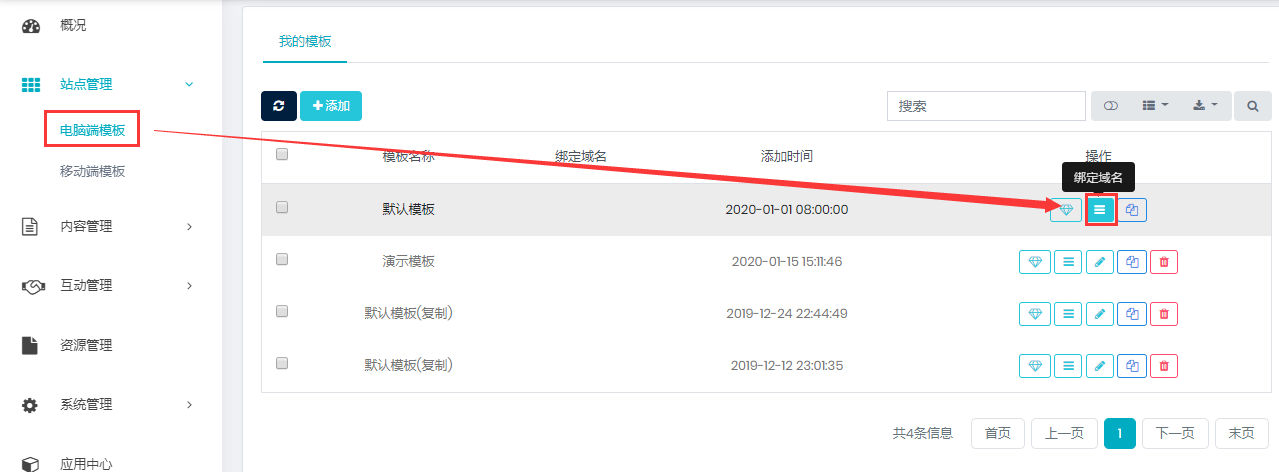
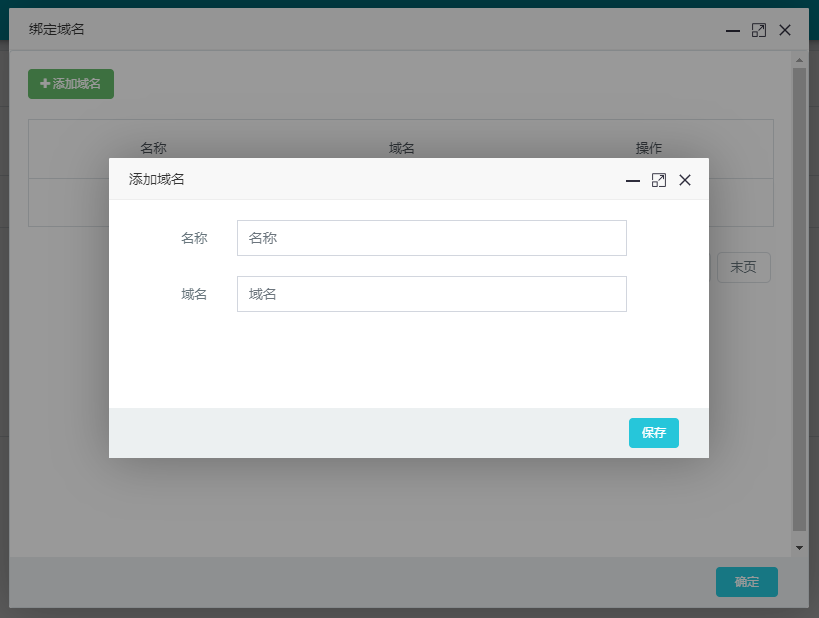
- 壹佰智慧轻站系统说明
- 推荐服务器配置
- 字节跳动小程序提交审核注意事项
- 一、平台管理及小程序信息配置
- 支付宝小程序相关
- 支付宝小程序入驻
- 如何配置支付宝小程序
- 上传小程序提交审核
- 百度小程序相关
- 申请百度小程序
- 百度小程序对接配置
- 百度小程序上传及预览
- 百度支付配置
- 微信公众号相关
- 如何配置公众号
- 公众号页面打开时提示404
- 公众号支付配置
- 抖音、头条小程序
- 注册账号
- 创建小程序
- 主体认证
- 如何配置字节跳动小程序
- 上传小程序
- 小程序提交审核
- 发布小程序
- 申请字节跳动支付
- 字节跳动支付配置01
- 字节跳动支付配置02
- 微信小程序相关
- 配置微信小程序
- 微信小程序上传及提交审核
- 微信小程序支付配置
- QQ小程序相关
- 注册开发者平台
- 在开发者平台创建小程序
- QQ小程序配置
- QQ小程序上传及提交审核
- QQ小程序支付配置
- 二、应用功能介绍
- 1、首页
- 2、平台管理
- 2.1、站点设计
- 2.1.1、组件
- 1.1、常用模块
- 1.2、互动模块
- 1.3、高级模块
- 2.1.2、页面
- 2.1.3、属性
- 2.2、微信小程序
- 2.3、百度小程序
- 2.4、支付宝小程序
- 2.5、字节跳动小程序
- 2.6、H5手机站
- 2.7、微信公众号
- 2.7.1、公众号配置
- 2.7.2、菜单管理
- 2.7.3、消息设置
- 2.7.4、网页链接列表
- 3、内容管理
- 3.1、文章管理
- 3.2、相册管理
- 3.3、产品管理
- 3.4、招聘管理
- 3.5、留言管理
- 4、预约管理
- 4.1、预约分类
- 4.2、预约列表
- 4.3、订单管理
- 4.4、订单设置
- 4.5、时间设置
- 4.6、通知设置
- 5、表单管理
- 6.1、表单列表
- 6.2、表单数据
- 6、投票管理
- 7、智能获客
- 7.1、用户管理
- 7.2、智能获客
- 7.3、访问数据
- 8、应用管理
- 8.1、一码多端
- 8.2、快速注册
- 8.3、百度WEB化
- 8.4、内嵌网页
- 8.5、跳转小程序
- 9、系统管理
- 9.1、站点设置
- 9.2、附件设置
- 9.3、短信设置
- 9.4、权限设置
- 9.4.1、用户组
- 9.4.2、用户列表
- 三、常见问题
- 安装相关
- 微擎后台安装多次,一直安装不了轻站应用
- windows系统如何安装ionCube插件
- 如何安装轻站应用(微擎版)
- wdcp面板安装ionCube
- 宝塔面板如何安装php插件ionCube
- 安装轻站最后一步提示出错is corrupted
- 微擎后台安装轻站应用时,提示写入失败
- WDCP面板安装ionCube插件2
- PC端相关
- PC端更换模板时提示模板更换失败
- pc表单和普通表单的区别
- PC端视频操作教程
- 千站站群使用流程
- 字节跳动小程序无法上传
- 小程序端提示后台小程序参数配置有误
- 公众号或小程序端提示“请稍候再试”
- 微擎提示应用有更新,打开详情页面却显示“无须更新”
- 升级应用之后,小程序端有变动,h5/公众号页面却没有变化
- 支付宝小程序上线之后,提示“请稍候重试”
- 修改公众号服务器配置时,提示token验证失败
- 新加的页面为什么没有底部菜单
- 上传到相册内的图片不显示
- H5站点提交表单时提示“后台参数配置有误,请检查”
- 打开公众号页面提示404
- 微擎后台常见提示及解决办法
- 支付宝小程序授权失败,提示在开中心检查对应权限
- 用户登录后台时提示没有权限
- 微信客服配置成功后,接受不到消息
- 独立版添加好权限无法进入小程序
- 公众号页面如何升级
- 支付宝小程序密钥生成乱码
- 小程序上传之后预览空白
- 四、常见操作问题
- 短信配置
- 腾讯云短信
- 阿里云短信
- 配置好之后接收不到短信
- 代理商相关
- 创建代理商账号
- 为代理商充值
- 查看代理商充值记录
- 重置代理商密码
- 代理商如何创建小程序应用
- 代理商如何添加用户账号
- 服务器相关
- 如何申请阿里云SSL域名证书
- 阿里云OSS如何配置
- 如何制作服务器快照(阿里云)
- 如何设置数据库自动备份
- 如何修改授权提示框的图标和文字
- 如何更换移动端模板
- 如何修改QQ小程序分享页面的名称
- 如何设置客户登录微擎后直接进入轻站后台
- 如何配置,使用一码多端
- 如何快速注册小程序
- 智慧建站系统如何创建小程序应用
- 小程序体验版路径
- 客服功能如何配置
- PC端手动绑定域名
- 如何创建某一端权限的用户账号(微擎版)
- 公众号关注组件
- pc如何配置自适应手机端
- 域名绑定插件配置
- 域名绑定操作
- 对接微信开放平台
- 隐藏插件
- 独立版相关
- 智慧建站系统如何安装
- 如何创建套餐
- 如何为用户创建小程序应用
- 如何创建某一端权限的用户账号(独立版)
- 如何手动编辑产品简介栏目内容(独立版)
- 用户小程序到期后如何续费
- 超管密码遗忘如何重置
- 代理商绑定域名
- 独立版框架2.0
- 1、如何安装独立版框架2.0
- 2、如何修改站点版权信息
- 3、如何升级应用
